كيفية إصلاح عدم تشغيل فيديوهات اليوتيوب على الكمبيوتر وتطبيق الهاتف 2025
في عالم المحتوى عبر الإنترنت، يُعد اليوتيوب منصة لا غنى عنها، حيث تأسر الجماهير بمقاطع الفيديو المتنوعة. ومع ذلك، لا تزال مشكلة "عدم تشغيل تطبيق اليوتيوب للفيديوهات" قائمة.
مع حوالي 1.9 مليار مستخدم شهريًا، فإن شبكة مشاركة الفيديو الضخمة ليست محصنة من الأخطاء. في هذا الدليل، نفكك لغز "بعض مقاطع فيديو اليوتيوب لا تعمل" ونقدم حلولًا لمعالجة هذه المشكلة المزعجة على كل من أجهزة الكمبيوتر والهواتف. اكتشف لماذا قد لا تعمل مقاطع فيديو اليوتيوب الخاصة بك وكيفية علاج هذه الحالة بفعالية.
الجزء 1: كيفية إصلاح بعض مقاطع فيديو اليوتيوب التي لا تعمل على الكمبيوتر الشخصي
إذا كنت تشعر بالإحباط بسبب مشكلة عدم تشغيل مقاطع فيديو اليوتيوب على الكمبيوتر الشخصي، فهناك العديد من خطوات استكشاف الأخطاء التي يمكنك اتخاذها لحل المشكلة.
الإصلاح #1: مسح ذاكرة المتصفح المؤقتة وملفات تعريف الارتباط
إذا كنت تواجه صعوبات مع تطبيق اليوتيوب الذي لا يعمل على تشغيل مقاطع الفيديو على الكمبيوتر الشخصي، فإن إحدى الحلول هي مسح ذاكرة التخزين المؤقت وملفات تعريف الارتباط لمتصفح الويب الخاص بك. يمكن أن تتداخل ذاكرة التخزين المؤقت وملفات تعريف الارتباط المتراكمة مع تشغيل الفيديو. انتقل إلى إعدادات المتصفح الخاص بك، وابحث عن خيار مسح ذاكرة التخزين المؤقت وملفات تعريف الارتباط وكن فخورًا بإزالة هذه الملفات المؤقتة. قد يساعد ذلك في حل المشكلات المتعلقة بتشغيل الفيديو على اليوتيوب.
الإصلاح #2: تحديث/إعادة تثبيت متصفح الويب الخاص بك
إذا لم يحل مسح ذاكرة التخزين المؤقت وملفات تعريف الارتباط المشكلة، فتأكد من أن متصفح الويب الخاص بك مُحدث. قد تواجه المتصفحات القديمة صعوبات في تشغيل بعض مقاطع فيديو اليوتيوب. تحقق من أحدث إصدار من متصفحك وقم بتحديثه إذا لزم الأمر. إذا استمرت المشكلة، فكر في إلغاء تثبيت المتصفح ثم إعادة تثبيته. يمكن أن يساعد ذلك في القضاء على أي مشكلات أساسية تمنع التشغيل السلس لمقاطع فيديو اليوتيوب.
الإصلاح #3: تحقق من اتصال الشبكة لديك
أحيانًا، قد تكون مشكلة عدم تشغيل مقاطع فيديو اليوتيوب على الكمبيوتر الشخصي مرتبطة باتصال الشبكة لديك. تحقق من أن اتصال الشبكة لديك مستقر عن طريق زيارة صفحات ويب أخرى. إذا كانت الصفحات الأخرى تحمل بشكل طبيعي وكان اليوتيوب هو الوحيد المتأثر، فقد تكون المشكلة خاصة بالمنصة. ومع ذلك، إذا كانت عدة صفحات متأثرة، فقد تكون هناك مشكلة في اتصال الشبكة الخاص بك تحتاج إلى انتباه.
الجزء 2: لماذا لا يمكنني تشغيل مقاطع فيديو اليوتيوب على نظام iOS والحلول
مشكلات الشبكة:
هل تشعر بالإحباط من عدم تشغيل تطبيق اليوتيوب للفيديوهات على iPhone الخاص بك؟ أحد الأسباب الشائعة هو مشكلات الشبكة. لإجراء استكشاف الأخطاء، أعد ضبط إعدادات الشبكة:
1. افتح الإعدادات:
قم بفتح تطبيق الإعدادات على iPhone الخاص بك.
2. انتقل إلى عام:
قم بالتمرير لأسفل واضغط على قائمة عام.
3. الوصول إلى خيارات إعادة الضبط:
ضمن قائمة عام، ابحث عن قسم "نقل أو إعادة تعيين".
4. اختر إعادة تعيين الشبكة:
حدد "إعادة تعيين إعدادات الشبكة" من القائمة.
5. التأكيد:
أكد الإجراء لإعادة ضبط إعدادات الشبكة على iPhone الخاص بك.
الحل غير المتصل: تحميل مقاطع فيديو اليوتيوب
إذا كنت تواجه مشاكل مستمرة مع عدم تشغيل مقاطع فيديو اليوتيوب، فكر في تنزيل الفيديوهات لمشاهدتها في وضع عدم الاتصال:
1. اشتراك اليوتيوب Premium:
إذا كنت مشتركًا في اليوتيوب Premium، انقر على زر التنزيل أسفل الفيديو.
2. المشاهدة في وضع عدم الاتصال:
يمكنك الوصول إلى مقاطع الفيديو التي تم تنزيلها من قائمة التنزيلات، مما يتيح لك مشاهدتها دون اتصال بالإنترنت.
من خلال اتباع هذه الخطوات، يمكنك معالجة المشكلات الشائعة مثل عدم تشغيل بعض مقاطع فيديو اليوتيوب على جهاز iOS الخاص بك، مما يضمن تجربة مشاهدة أكثر سلاسة.
الجزء 3: لماذا لا يمكنني تشغيل الفيديو على اليوتيوب مع Android والحلول
إذا كنت تتساءل، "لماذا لا يمكنني تشغيل مقاطع فيديو اليوتيوب على Android؟" فأنت لست وحدك. إن مشكلات مثل عدم تشغيل تطبيق اليوتيوب للفيديوهات أو عدم تشغيل بعض مقاطع فيديو اليوتيوب يمكن أن تكون مزعجة. هناك حلان شائعان: إعادة ضبط إعدادات الشبكة ومسح ذاكرة التخزين المؤقت لتطبيق اليوتيوب.
1. الشبكة (إعادة الضبط)
للمشكلات المتعلقة بالشبكة، حاول إعادة ضبط إعدادات الشبكة على Android:
- الخطوة 1: افتح تطبيق الإعدادات.
- الخطوة 2: ابحث عن "إعادة تعيين إعدادات الشبكة".
- الخطوة 3: حدد الخيار لإعادة ضبط إعدادات الشبكة على جهاز Android الخاص بك. بعد إعادة الضبط، افتح اليوتيوب للتحقق مما إذا كانت الفيديوهات تعمل بسلاسة.
2. الذاكرة المؤقتة (مسح)
إذا كنت تواجه مشاكل مع مقاطع فيديو اليوتيوب التي لا تعمل بسبب البيانات المخبأة، اتبع هذه الخطوات:
- الخطوة 1: اضغط مطولاً على أيقونة اليوتيوب وافتح قائمة معلومات التطبيق.
- الخطوة 2: انتقل إلى قائمة "التخزين والذاكرة المؤقتة" لعرض بيانات التخزين المؤقت المتراكمة.
- الخطوة 3: انقر على "مسح الذاكرة المؤقتة" لإزالة البيانات الزائدة. يساعد ذلك في حل المشكلات الناجمة عن تجاوز كمية البيانات المخزنة مؤقتًا.
الخاتمة
تتطلب التغلب على الإحباط الناتج عن عدم تشغيل تطبيق اليوتيوب للفيديوهات استخدام طرق استكشاف الأخطاء المختلفة الموضحة في هذا الدليل. سواء كنت تواجه مشكلات في عدم تشغيل مقاطع فيديو اليوتيوب، أو أن بعض الفيديوهات غير متاحة، أو تواجه السؤال الشائع "لماذا لا أستطيع تشغيل الفيديوهات على اليوتيوب"، توفر النصائح المقدمة حلولًا عملية.








 HitPaw FotorPea
HitPaw FotorPea HitPaw VoicePea
HitPaw VoicePea  HitPaw VikPea
HitPaw VikPea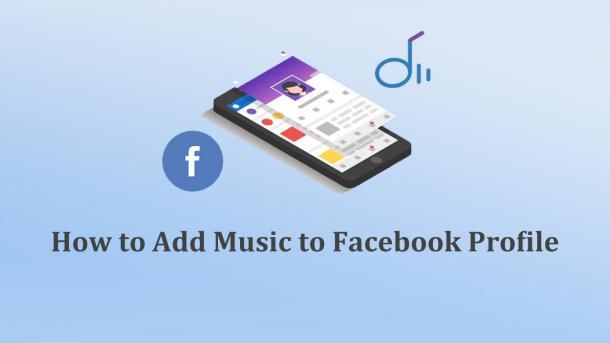
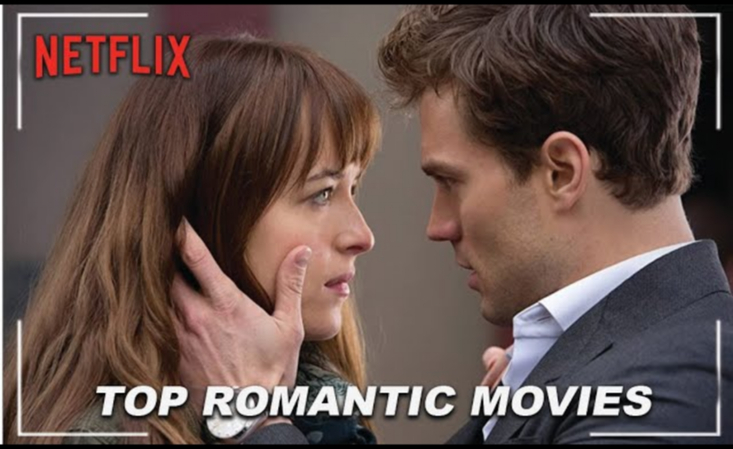
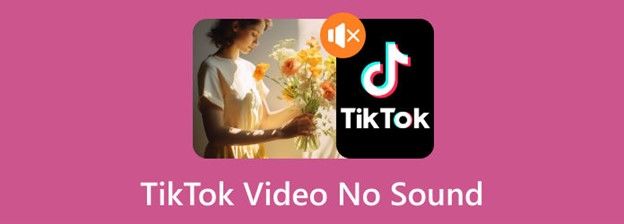

شارك هذه المقالة:
حدد تقييم المنتج :
محمد أمين
محرر HitPaw
أعمل بالقطعة منذ أكثر من خمس سنوات. دائمًا ما يثير إعجابي عندما أجد أشياء جديدة وأحدث المعارف. أعتقد أن الحياة لا حدود لها لكني لا أعرف حدودًا.
عرض كل المقالاتاترك تعليقا
إنشاء التعليقات الخاص بك لمقالات HitPaw